
Obsah:
- Autor John Day [email protected].
- Public 2024-01-30 11:55.
- Naposledy zmenené 2025-01-23 15:05.



Tento adaptér umožňuje ovládaču Sega Genesis / Mega Drive emulovať dva gamepady XBox 360 na použitie s retroarchom alebo iným softvérom. Na elektroniku používa modrú pilulku stm32f103c8t6 kompatibilnú s Arduino.
Zloženie:
- stm32f103c8t6 modrá pilulka
- dve samčie zásuvky DB9 (vyrobil som si vlastné)
- drôty
Krok 1: Príprava bootloadera a vývojového prostredia
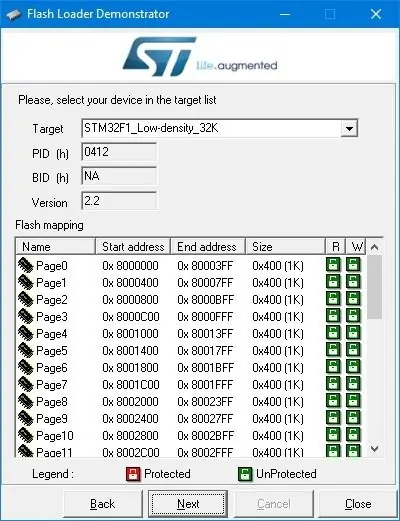
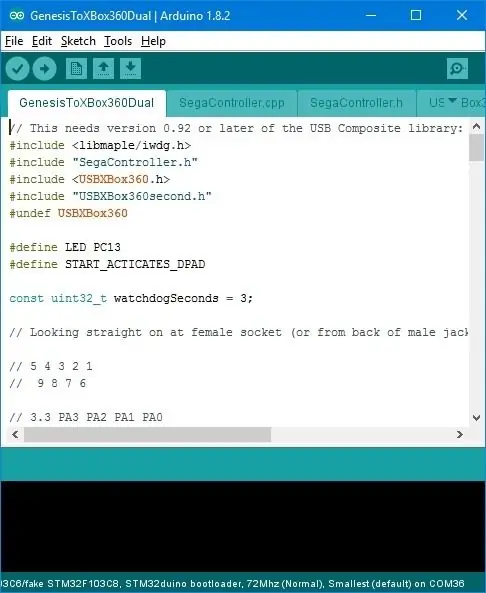

Pripravte si bootloader a vývojové prostredie Arduino.
1. Začnite podľa týchto pokynov.
2. Poznámka: Žiaľ, teraz sa pohybujú okolo falošných dosiek stm32f103c8t6 s opätovne označeným integrovaným obvodom. Tento opätovne označený IC má iba 32K blesk a 10K RAM na rozdiel od 64K (alebo dokonca 128K) blesku a 20K RAM oproti originálom a je možno stm32f103c6. Ak máte jeden z nich, potom, keď sa chystáte blikať na booloaderi, vám STM32 Demonstrator oznámi, že máte zariadenie 32K s nízkou hustotou (pozri snímku obrazovky). Ak ste v tejto pozícii, uistite sa, že máte najnovšie jadro a bootloader Arduino, pretože teraz podporujú toto zariadenie nižšej triedy. A budete musieť vybrať Generic stm32f103c6 v Arduino IDE.
3. V jadre libmaple odtiaľto nahraďte obsah STM32F1/libraries/USBComposite najnovšou verziou (alebo najmenej 0,92). To je potrebné na podporu dvoch radičov XBox360.
4. Modré pilulky majú zlý odpor USB, zvyčajne 10K namiesto 1,5K. S niektorými počítačmi budú fungovať dobre, ale s inými môžu spôsobovať problémy. Skontrolujte svoj odpor medzi 3,3 V a A12. Ak to nie je 1,5 K, pridajte paralelne odpor medzi tieto piny, aby ste získali 1,5 K. Ak máte napríklad 10K, pridajte odpor 1,8K.
Krok 2: Nainštalujte skicu
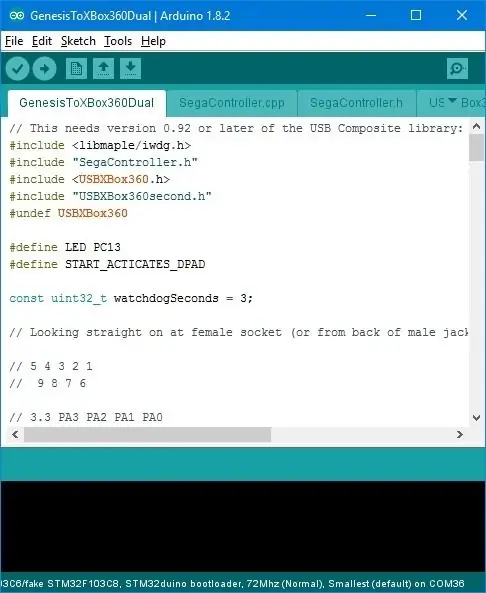
Získajte môj náčrt a nahrajte ho na nástenku. Existujú dve možnosti náčrtu, v závislosti od toho, ktorý ovládač Xbox 360 chcete emulovať (kompatibilita sa môže líšiť):
- x360 drôtové
- x360 bezdrôtový.
Na moje retroarchívne účely skica v predvolenom nastavení odosiela pohyby ľavej páčky v reakcii na tlačidlá ovládacieho panela, ale ak podržíte tlačidlo ŠTART a súčasne stlačíte tlačidlá ovládacieho panela, namiesto toho odošle tlačidlá ovládacieho panela XBox. Ak to nepotrebujete, napíšte do komentára:
#define START_ACTIVATED_DPAD
Pripojte dosku k počítaču a skontrolujte, či sa zobrazujú dva gamepady (nepohybujú sa, samozrejme, pretože na doske nemáte nič zavesené). V systéme Windows stlačením dvoch klávesov win-R a zadaním joy.cpl zobrazíte dva gamepady.
Krok 3: Spájkovačka
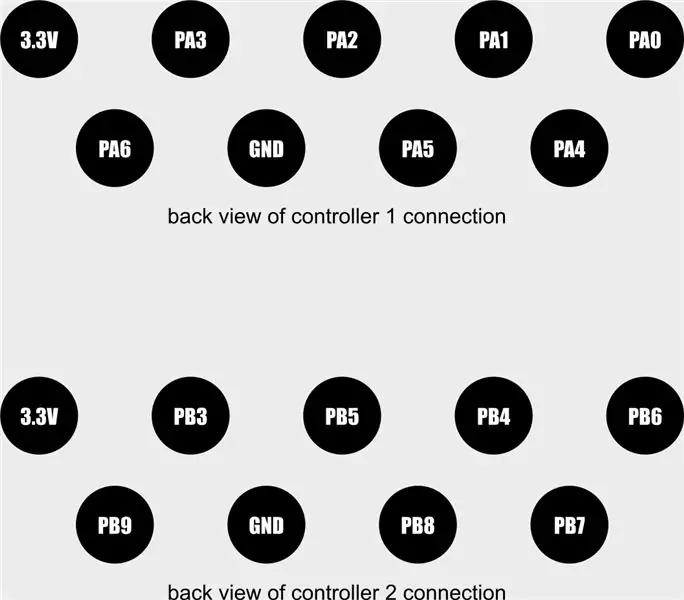


Získajte alebo vyrobte svoje dve zásuvkové zásuvky DB9 (alebo iba jednu, ak to je všetko, čo chcete; v takom prípade možno budete chcieť kód upraviť).
Teraz ich pripojte ako na dvoch diagramoch k vašej modrej pilulke. Pohľad je tu zo zadnej strany zásuvky DB9, tj. Zo strany, na ktorú spájkujete (alebo ekvivalentne z prednej strany konektora samice na ovládačoch).
Krok 4: Voliteľné: Prípad

Pre tento projekt mám návrh puzdra na 3D tlač za predpokladu, že používate moje 3D tlačené zásuvky DB9.
Odporúča:
3 doláre, alternatíva k Makey Makey: 4 kroky (s obrázkami)

Alternatíva k Makey Makey 3 doláre: Makey Makey je skvelé malé zariadenie, ktoré napodobňuje klávesnicu USB a umožňuje vám vyrobiť kľúče z akejkoľvek vodivej veci (hliníková fólia, banány, cesto na hranie atď.), Ktoré potom môžete použiť ako ovládač pre hry a vzdelávacie projekty.
Mega RasPi - Raspberry Pi na Sega Mega Drive / Genesis: 13 krokov (s obrázkami)

Mega RasPi - Raspberry Pi na disku Sega Mega Drive / Genesis: Táto príručka vás prevedie konverziou starého disku Sega Mega Drive na retro hernú konzolu pomocou Raspberry Pi. Mnoho detstva som strávil hraním videohier na môj Sega Mega Drive. Väčšina mojich priateľov takú mala, takže by sme
2 doláre mini grafický tablet: 4 kroky

Mini grafický tablet za 2 doláre: TOUCHPAD HACK - Ako premeniť touchpad na užitočný mini grafický tablet s jednoduchými každodennými potrebami Kompletné video nájdete na http://www.metacafe.com/watch/777196/2_mini_graphics_tablet
Premeňte prenosnú Sega Genesis ATGAMES na bezdrôtovú sadu reproduktorov .: 13 krokov (s obrázkami)

Premeňte prenosnú Sega Genesis ATGAMES na bezdrôtovú sadu reproduktorov: Ak ste si prečítali môj prvý návod na úpravu novej lepšej batérie pre prenosnú Sega Genesis ATGAMES, mohlo by vás zaujímať: Otázka: Čo by som urobil so všetkým tá nová nájdená sila? Odpoveď: Upravte prenosnú Sega Genesis ATGAMES na drôtený
Latentný penič USB 4 doláre: 4 kroky (s obrázkami)

Latte Foamer s usb 4 dolármi: rýchly a ľahký postup na latte napeňovač na batérie s kapacitou 4 doláre pre vašu kanceláriu, aby ste ho mohli spustiť z USB portu počítača. Milujete svoju kávu v kancelárii a nejaký čas si nemôžete dať kávu, takže si uvaríte svoju vlastnú. Ale ty možeš
